آموزش صفر تا ۱۰۰ کار با صرافی والکس (Wallex)
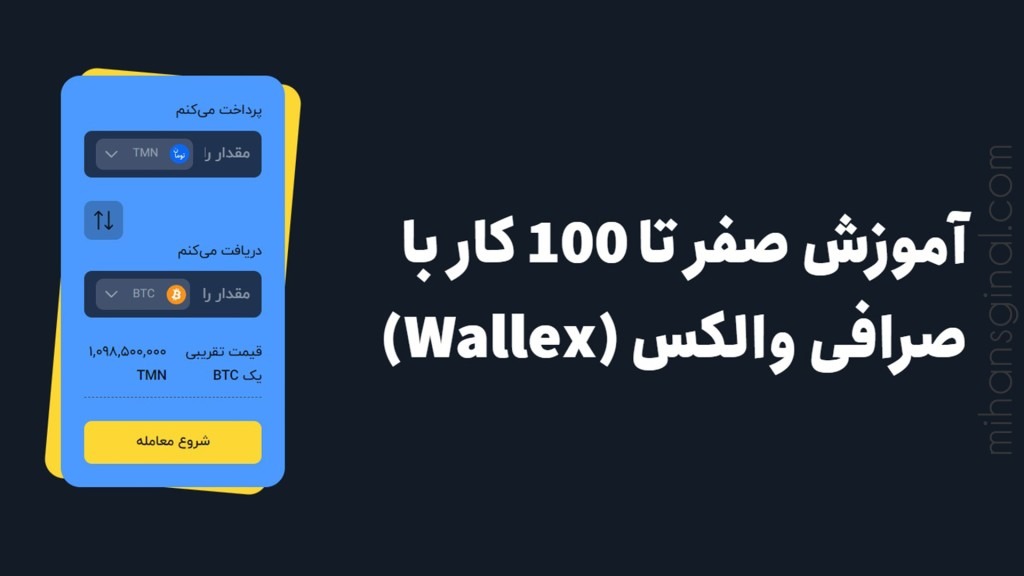
صرافی والکس یکی از بهترین صرافی های ارزدیجیتال ایرانی است که اخیرا رابط کاربری خودرا تغییر داده و این تغییرات باعث سردرگمی کاربران شده .همچنین کوینها و توکنهایی به لیست ارزهای قابل معامله اش اضافه شده است. از این رو در این مقاله قصد داریم بدون مقدمه صفر تا صد کار کردن با این صرافی را با هم قدم به قدم به صورت تصویری، شروع کنیم. تا پایان این مسیر با ما همراه باشید.
ثبتنام در صرافی والکس
قدم اول ثبتنام در این صرافی است. ابتدا وارد سایت صرافی والکس (https://www.wallex.ir) میشویم. سپس با توجه به تصویر، روی دکمه ثبتنام در بالا سمت چپ صفحه کلیک میکنیم.
دریافت تخفیف ویژه در کارمزد
اگر از لینک زیر در صرافی والکس ثبت نام کنید، در اولین معاملات خود تخفیف کارمزد دریافت میکنید.
ثبت نام و دریافت تخفیف
برای ثبت نام همونطور که در تصویر دیده میشود، موارد لازم را (شماره موبایل، رمز عبور دلخواه با داشتن شرایط ذکر شده) باید وارد کنیم. سپس تیک پذیرش قوانین و captcha گوگل را میزنیم و دکمه ثبتنام را کلیک میکنیم.
در صفحه بعدی که باز میشود، یک کد ۶ رقمی به شماره موبایلی که اختصاص داده بودیم، ارسال میشود که آن کد را باید در این صفحه وارد کنیم و دکمه تایید را بزنیم. به این صورت حساب کاربری ما در صرافی والکس ساخته میشود.
احراز هویت در صرافی والکس
تنها با ساخت حساب کاربری در صرافی والکس، دسترسی ما به خیلی از خدمات این صرافی محدود است. لذا باید احراز هویت انجام دهیم تا از خدمات بیشتری بهرهمند شویم.
همانطور که در تصویر هم مشخص است، دو نوع احراز هویت در این صرافی وجود دارد.
احراز هویت پایه که با تأیید شماره همراه، مشخصات کاربری و حساب بانکی به اتمام میرسد و
احراز هویت پیشرفته که با تأیید شماره تلفن ثابت، مدرک شناسایی و احراز هویت تصویری انجام میشود
هر کدام از این دو مورد، ویژگیهای خاص خود را دارند که در تصویر مشاهده میشود.
صفحه ابتدایی حساب کاربری
این صفحه چندین بخش مختلف دارد که تمام آنّها را مورد به مورد بررسی میکنیم.
همانطور که در تصویر زیر مشاهده میشود، قسمتی که با عدد (۱) علامتگذاری شده است، شامل موارد زیر است:
- لیست سفارشات: تاریخچه معاملاتی که قبلا انجام دادهایم
- مستندات API: مختص کسانی است که از رباتها برای انجام برخی کارهای اتوماتیک استفاده میکنند
- افزایش موجودی: جهت واریز پول و شارژ حساب
- بلاگ: بخش آموزشی صرافی
- دعوت از دوستان: جهت کسب درآمد از صرافی از طریق دعوت از دوستان
- کارمزدها: نحوه محاسبه کارمزدهای شما در صرافی توضیح داده شده است
- معامله حرفهای
- راهنمای استفاده
در قسمتی که با عدد (۲) علامتگذاری شده است، کارمزدهای ما را بر حسب حجم معاملاتمان در سه ماه اخیر را نشان میدهد.
در قسمت شماره (۳)، پراکندگی داراییهایمان را به صورت یک نمودارد دایرهای میتوانیم مشاهده کنیم که دید خوبی نسبت به وضعیت داراییهایمان به ما میدهد.
در قسمت شماره (۴)، قیمت به تومان و درصد تغییر ۲۴ ساعته تمام ارزها و توکنهایی که توسط این صرافی ارائه میشوند، آورده شده است. در بخش زیرین آن نیز تمام این توکنها لیست شدهاند که با زدن بر روی هر کدام میتوان مستقیم به صفحه خرید و فروش آن ارز منتقل شد. همچنین میتوان این لیست نمایشی را بر اساس «داغترینها»، نشان دهنده ارزهای پر جستوجو توسط کاربران، «بیشترین سود»، نشاندهنده ارزهای با بیشترین سود و «بیشترین ضرر»، نشاندهنده ارزهای با بیشترین ضرر، تنظیم کرد.
همچنین میتوان با کلیک بر روی ستاره کنار نام هر ارز آن را به لیست «منتخب من» اضافه کرد تا لیستی از ارزهای مورد علاقه خود را به صورت یکجا در بخش منتخب من مشاهده کنید.
در قسمت بازار پایه نیز، ارزی که با آن قصد پرداخت برای خرید توکنّهای لیست شده در این قسمت را دارید، از بین تومان، USDT و BITCOIN انتخاب میکنید.
منوهای بالای صفحه صرافی والکس
در نوار بالایی صفحه کاربری، در سمت راست و چپ منوهای بازشونده و تکی وجود دارد که عبارتند از:
- بازارها
- معاملهها
- کیفپول
- حسابکاربری
منو بازارها
در منوی بالا سمت راست، بخش بازارها شامل همان مواردی میشود که در قسمت قبلی توضیح داده شد. لذا به منو «معاملهها» میرویم و گزینههای آن را یک به یک بررسی میکنیم.
منوی معاملهها
منوی «معاملهها» شامل چهار زیرمنوی معامله کلاسیک، معامله حرفهای، معامله سریع و لیست سفارشها میشود.
معاملات کلاسیک
برای ورود به بخش معاملات کلاسیک، روی آن کلیک میکنیم.
صفحه مربوط به معامله کلاسیک چندین بخش دارد. طبق تصویر، بخش شماره ۱ لیست ارزها را نشان میدهد که با زدن هر ارز (شماره ۲) در قسمت سمت راست (شماره ۳ و بالای آن) اطلاعات آن ارز نمایش داده میشود.
در قسمت شماره ۳ نمودار قیمتی ارز انتخابی را میبینیم که میتوان هم براساس معاملات داخل صرافی والکس تنظیم شود و هم بر اساس معاملات جهانی که از طریق وبسایت تریدینگویو ارائه میشود.
با رفتن به پایین همین صفحه، قسمت شماره ۴ نمایان میشود که مربوط به معامله ارز انتخابی است. در این قسمت قیمت خرید/فروش ارز مورد نظر را باید وارد کنیم. سپس مقدار خرید/فروش را (که میتوان با استفاده از نوار لغزان زیر آن نیز بر اساس نسبتی از دارایی کیفپولمان آن را تنظیم کرد) باید وارد کنیم. در ادامه نیز اطلاعات معامله نمایش داده میشود که در صورت صحت، دکمه مربوط به خرید/فروش را باید بزنیم تا سفارش ما ثبت شود.
معامله حرفهای
برای رفتن به بخش معاملات حرفهای، از منوی بالا «معاملهّها» زیرمنوی «معامله حرفهای» را کلیک میکنیم تا به صفحه آن منتقل شویم. همانطور که در تصویر هم دیده میشود، این صفحه تفاوت چندانی با صفحه مربوط به «معامله کلاسیک» ندارد. لذا از توضیح مجدد خودداری میکنیم.
لازم به ذکر است که اطلاعات مربوط به صفهای خرید و فروش رمزارز انتخابی، در صفحه «معامله کلاسیک» در زیر قسمت ۴ یعنی ثبت اطلاعات خرید/فروش قرار داشت که آن بخش، در صفحه مربوط به «معامله حرفهای» به سمت چپ منتقل شده است.
در قسمت پایینی این صفحه، بخش تاریخچه سفارشات، سفارشهای باز و همچنین تاریخچه معاملات وجود دارد که توضیحات هر کدام در روی تصویر داده شده است.
معامله سریع در صرافی والکس
با رفتن به زیر منوی «معامله سریع» از منوی بالا «معاملهّها» وارد صفحه معامله سریع میشویم.
از این بخش در صورتی استفاده میکنیم که قصد خرید/فروش یک ارز را به صورت فوری داشته باشیم و نخواهیم سفارش خود را وارد صفهای خرید و فروش کنیم. در این صورت باید با توجه به یک قیمت معین ارز مورد نظرمان را بخریم یا بفروشیم.
با توجه به تصویر، موارد لازم را در کادرهای مربوطه وارد میکنیم و در نهایت با زدن دکمه پایینی «خرید/فروش» معامله را تأیید میکنیم تا به انجام برسد.
لیست سفارشها در صرافی والکس
در ادامه با رفتن به زیر منوی «لیست سفارشها» از منوی «معاملهها» وارد صفحه مربوط به لیست سفارشّها میشویم.
دقیقاً مشابه موارد موجود در این صفحه را قبلا در پایین صفحه «معامله حرفهای» دیده بودیم و توضیحات لازم داده شده بود.
منوی کیفپول در صرافی والکس
منوی بعدی که قصد بررسی آن را داریم، «کیفپول» است. این منو شامل زیر منوهای داراییّها، برداشت، واریز، حسابهای بانکی و لیست تراکنشها است.
داراییها
با زدن روی گزینه «داراییها» وارد صفحه مربوط به این زیرمنو میشویم.
مطابق تصویر، در بخش سمت راست مشاهده میشود که زیرمنوهای مربوط به «کیفپول» از این قسمت هم قابل دسترسی هستند. هم اکنون در بخش داراییها قرار داریم که این گزینه با رنگ قرمز پررنگ شده است.
در این صفحه داراییهایمان را به صورت نموداری و لیستی مشاهده میکنیم که مشابه آن را در صفحه اول بعد از ورود به حساب کاربریمان مشاهده کردیم.
برداشت از حساب
زیرمنوی بعدی از منوی «کیفپول» که بررسی میکنیم، «برداشت» است. با وارد شدن به صفحه برداشت، دو گزینه اصلی وجود دارد «برداشت تومان» و «برداشت کوین» که با انتخاب هر کدام موارد متفاوتی وجود دارد. ابتدا روی گزینه «برداشت تومان» میزنیم. در این قسمت ابتدا باید حساب بانکی مورد نظرمان برای واریز وجه از صرافی به آن را انتخاب کنیم و در صورت موجود نبودن با زدن دکمه «افزودن» یک حساب بانکی به لیست اضافه میکنیم. سپس باید مقدار برداشت به تومان را وارد کنیم و نهایتا با زدن دکمه «درخواست برداشت» دستور برداشت را ارسال کنیم.
با زدن روی دکمه «برداشت کوین» موارد مربوط به برداشت کوین از حسابمان در صرافی والکس را میبینیم که اولین مورد آن، انتخاب کوین یا توکن مورد نظر جهت برداشت است. سپس با دقت باید نوع شبکه را انتخاب کنیم.
اگر با آدرس شبکههای بلاکچین آشنایی کافی ندارید توصیه میشود این مقاله را مطالعه کنید.
در ادامه باید آدرس کیفپول مقصد را وارد کنیم و سپس مقدار مورد نظر برای برداشت و نهایتا دکمه درخواست برداشت را میزنیم.
واریز به حساب والکس
با انتخاب گزینه «واریز» از منوی سمت راست، صفحه مربوط به واریز را مشاهده میکنیم. در این بخش نیز همانند برداشت، دو قسمت واریز تومان و واریز کوین وجود دارد که واریز کوین را با هم بررسی میکنیم.
ابتدا باید کوین مورد نظر را انتخاب کنیم و سپس نوع شبکه را تنظیم میکنیم تا آدرسی که باید انتقال را به آن انجام دهیم، برای ما نمایش داده شود. طبق تصویر، این آدرس در قسمت انتهایی وجود دارد.
حسابهای بانکی
با زدن گزینه «حسابهای بانکی» وارد این صفحه میشویم که لیست کارتهای بانکی و شمارههای شبایی که تا کنون به حساب کاربریمان اضافه کردهایم را نمایش میدهد. با زدن دکمه «افزودن» میتوانیم کارت بانکی و شماره شبای جدید تعریف کنیم.
لیست تراکنشها
با کلیک بر زیرمنوی «لیست تراکنشها» تاریخچه تراکنشهایی را میبینیم که تاکنون در حساب کاربری ما رخ داده است. این تراکنشها به واریز و برداشت تومان و واریز و برداشت کوین تقسیم شدهاند که با زدن هر دکمه لیست مربوط به آن را میبینیم.
منوی حساب کاربری در صرافی والکس
آخرین منویی که برای بررسی وجود دارد، منوی «حساب کاربری» است. این منو شامل زیرمنویهای مشخصات کاربری، امنیت، پیامها، دعوت از دوستان، راهنمایی و پشتیبانی، تنظیمات و خروج است.
امنیت
با زدن اولین زیرمنو یعنی «امنیت» به صفحه مربوط به آن منتقل میشویم.
در این صفحه میتوانیم شیوه تأیید صحت دومرحلهای را تنظیم کنیم و همچنین لیستی از دستگاهّای متصل به حساب کاربریمان را ببینیم.
پیامها
در بخش پیامها لیست اعلانهای حسابمان را به تفکیک اخبار اطلاعیهها و فعالیتها میتوانیم مشاهده کنیم.
تنظیمات
در زیرمنوی «تنظیمات» از منوی «حساب کاربری» میتوانیم نحوه دریافت اعلانها، لزوم دریافت تأیید برای ثبت یا لغو سفارشات و همچنین دریافت توکن برای API را انجام دهیم.
امیدواریم که از این آموزش استفاده کافی برده باشید و بتوانید با صرافی والکس سود های قابل توجهی کسب کنید. همچنین توصیه میکنیم حتما از مقاله بهترین صرافی های خارجی برای ایرانیان را هم مطالعه نمایید.
نظرتان را دربارهی مقاله «آموزش صفر تا ۱۰۰ کار با صرافی والکس (Wallex)» با ما درمیان بگذارید.
| نام صرافی | تخفیف کارمزد | IP خارج ایران | لینک ثبت نام |
|---|---|---|---|
|
نوبیتکس |
دارد | نیاز ندارد | |
|
اریترون |
دارد | نیاز ندارد | |
|
آبان تتر |
دارد | نیاز ندارد |

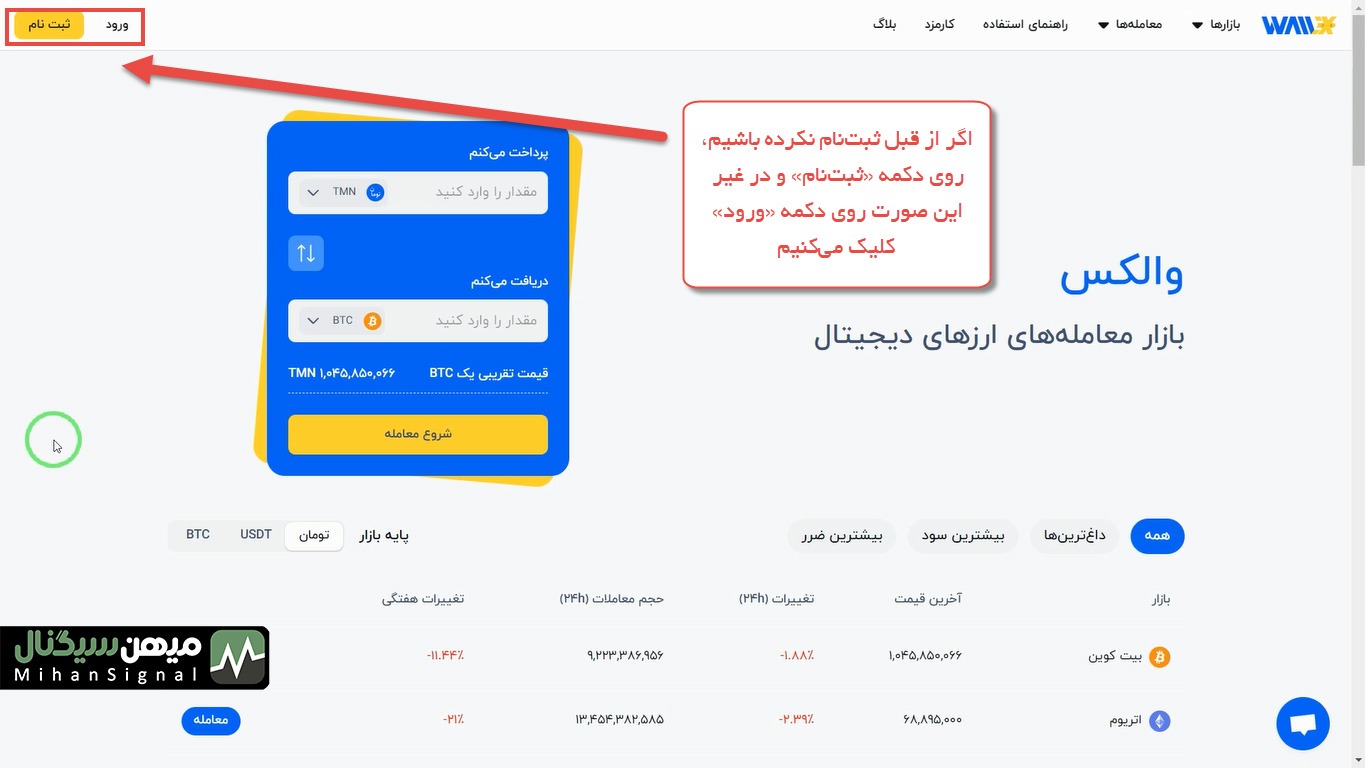
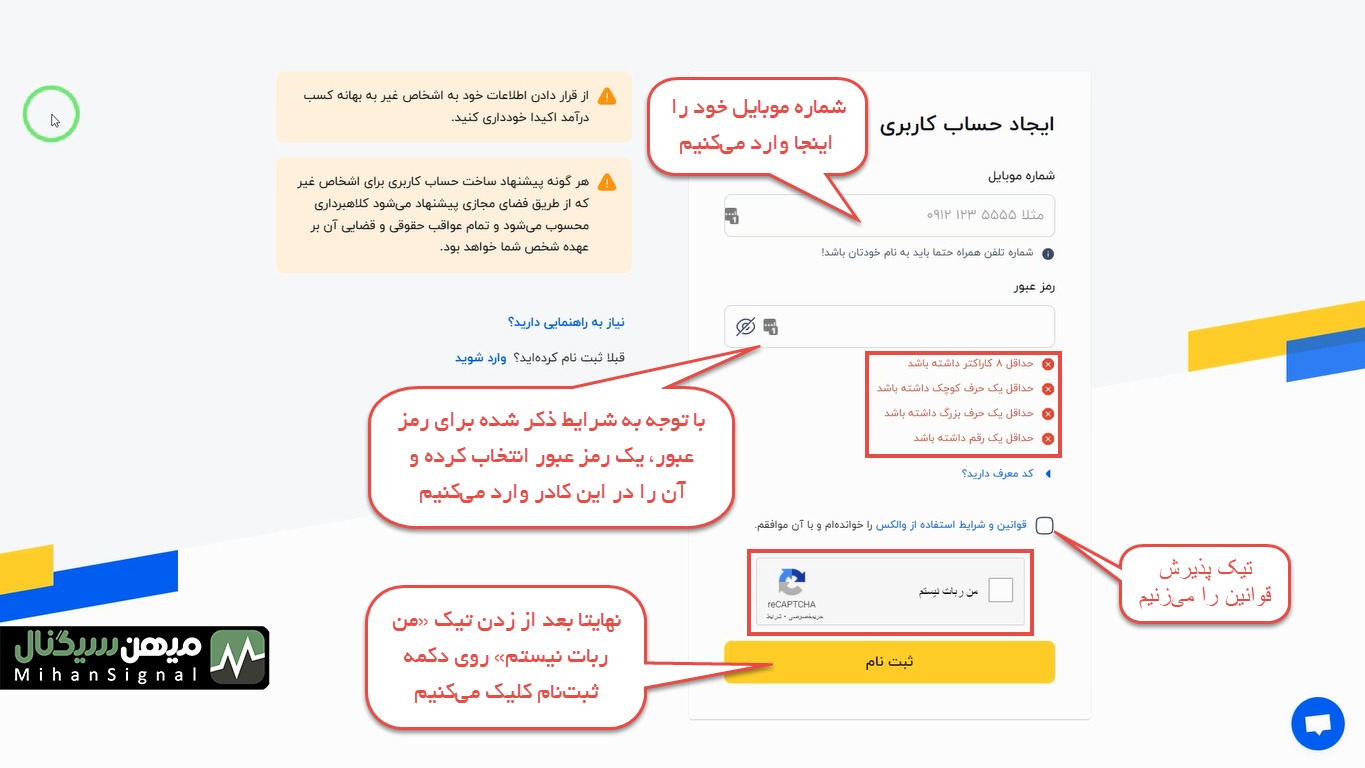
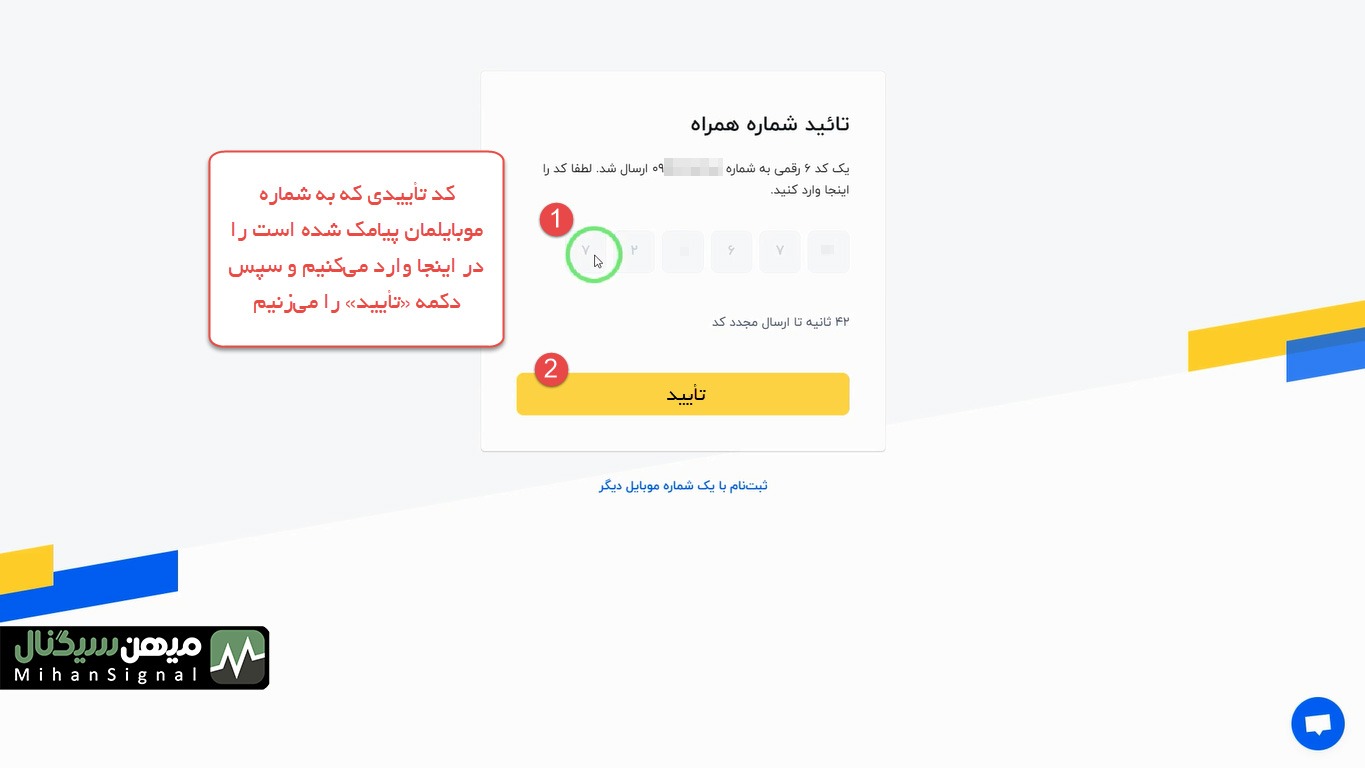
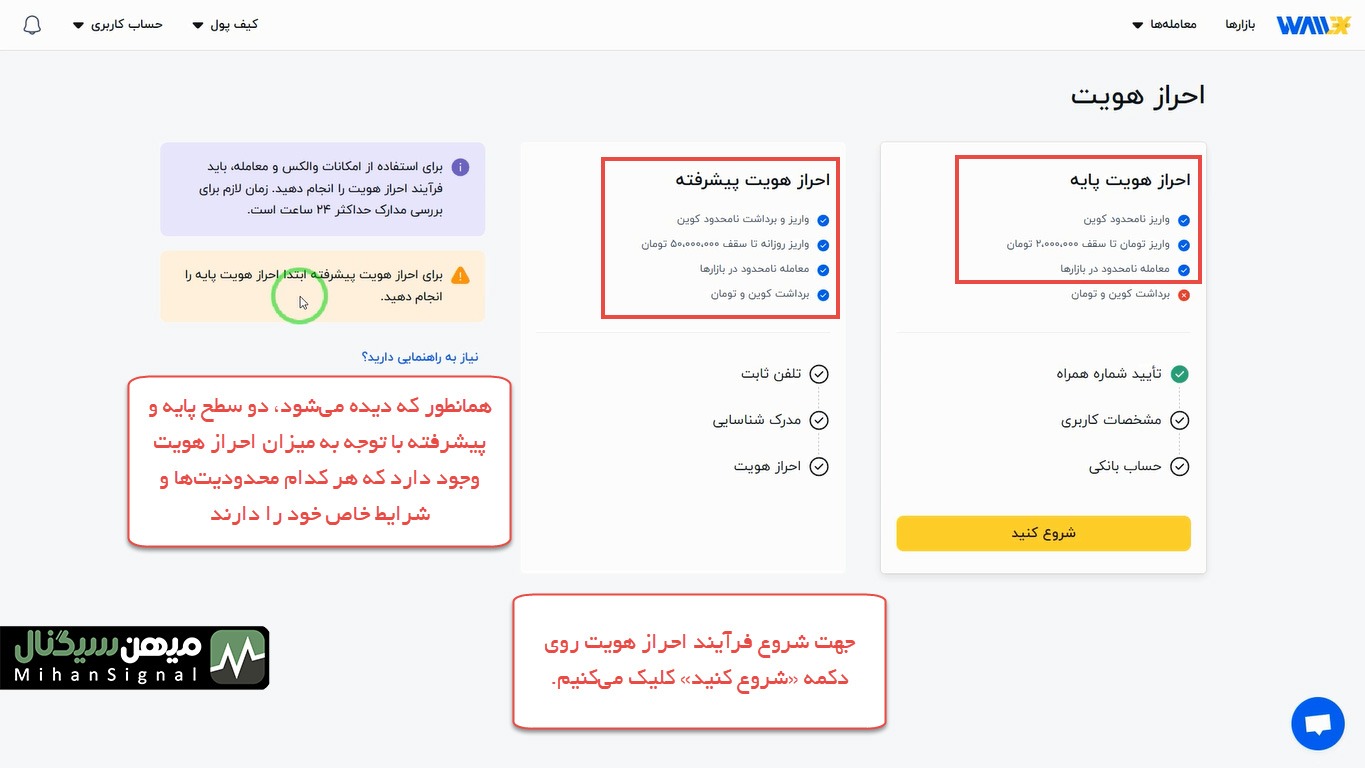
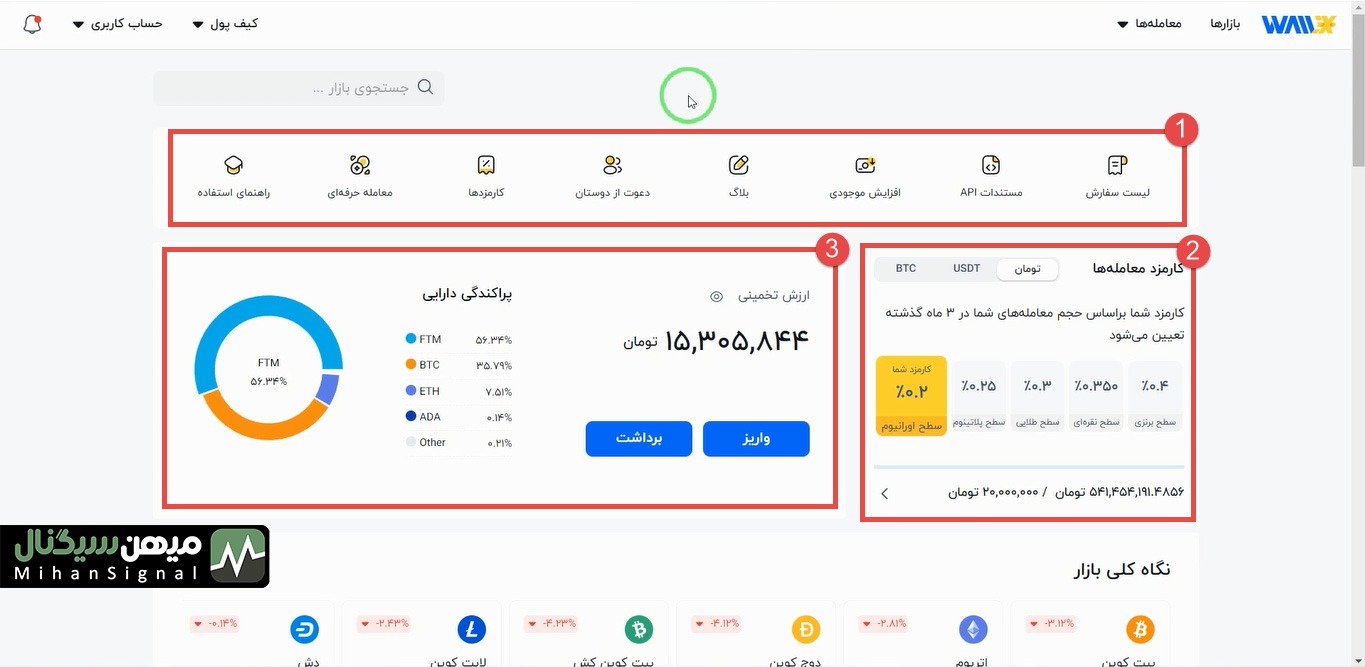
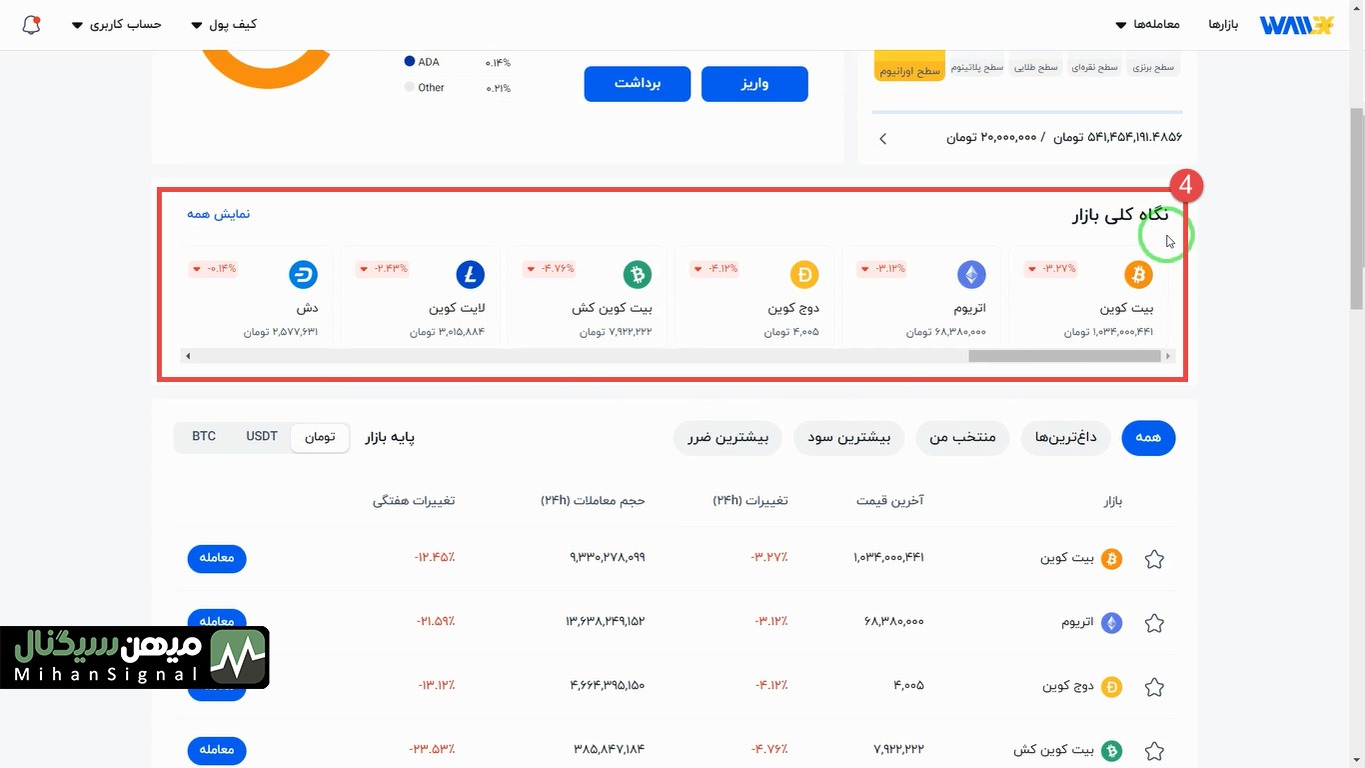
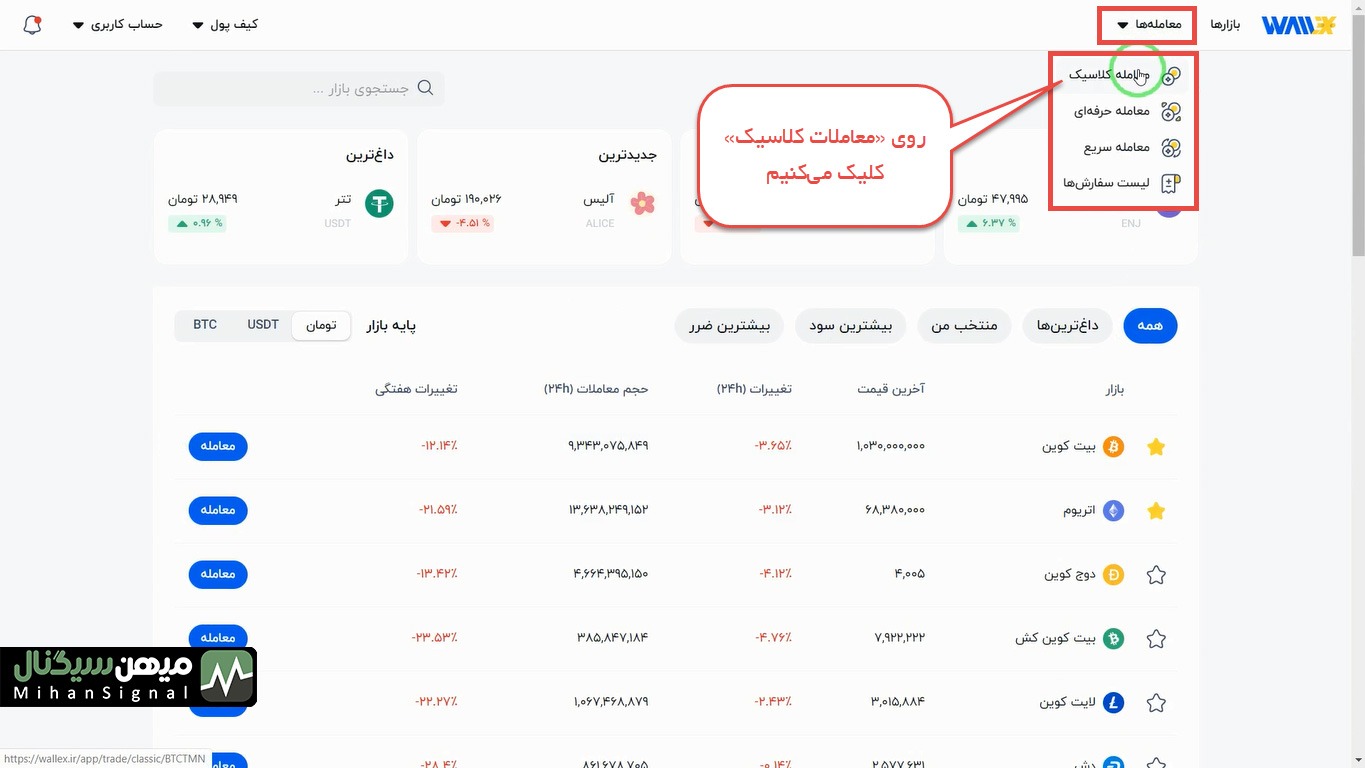
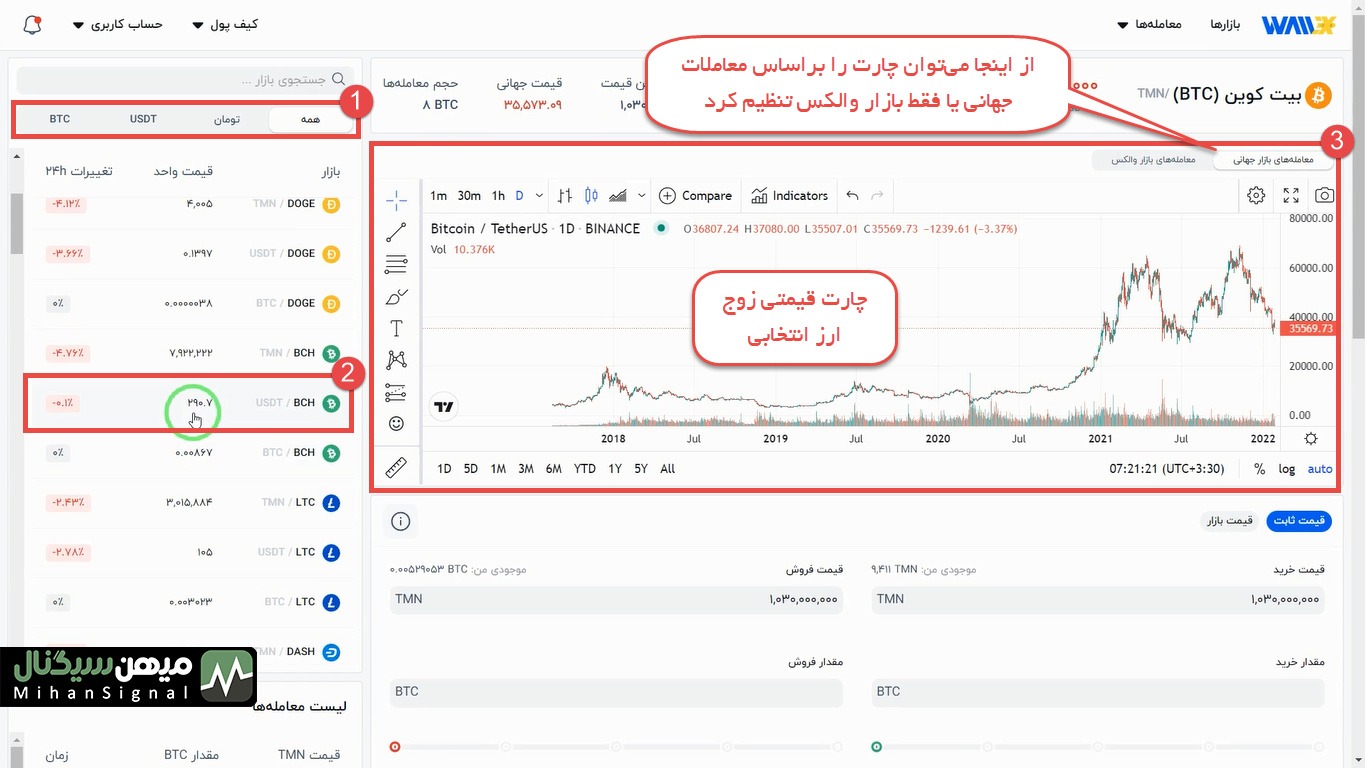
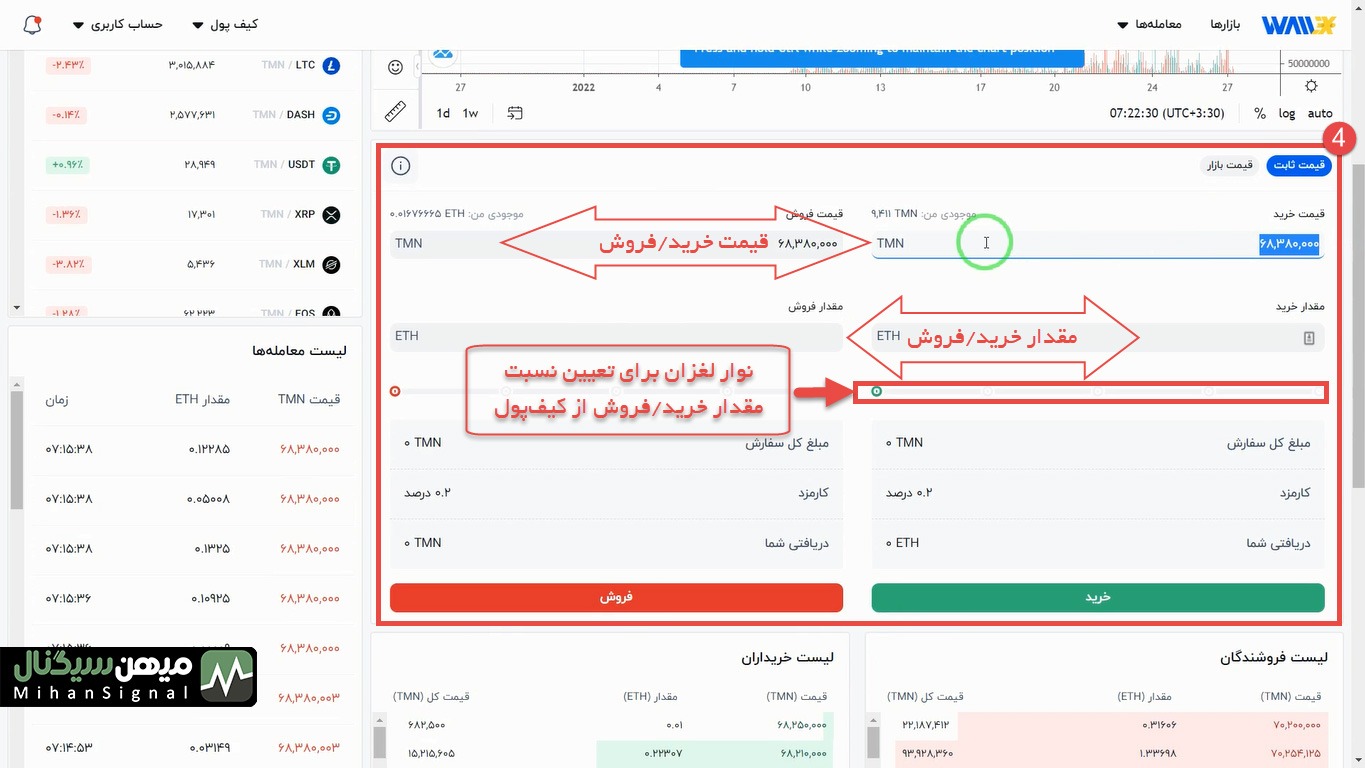
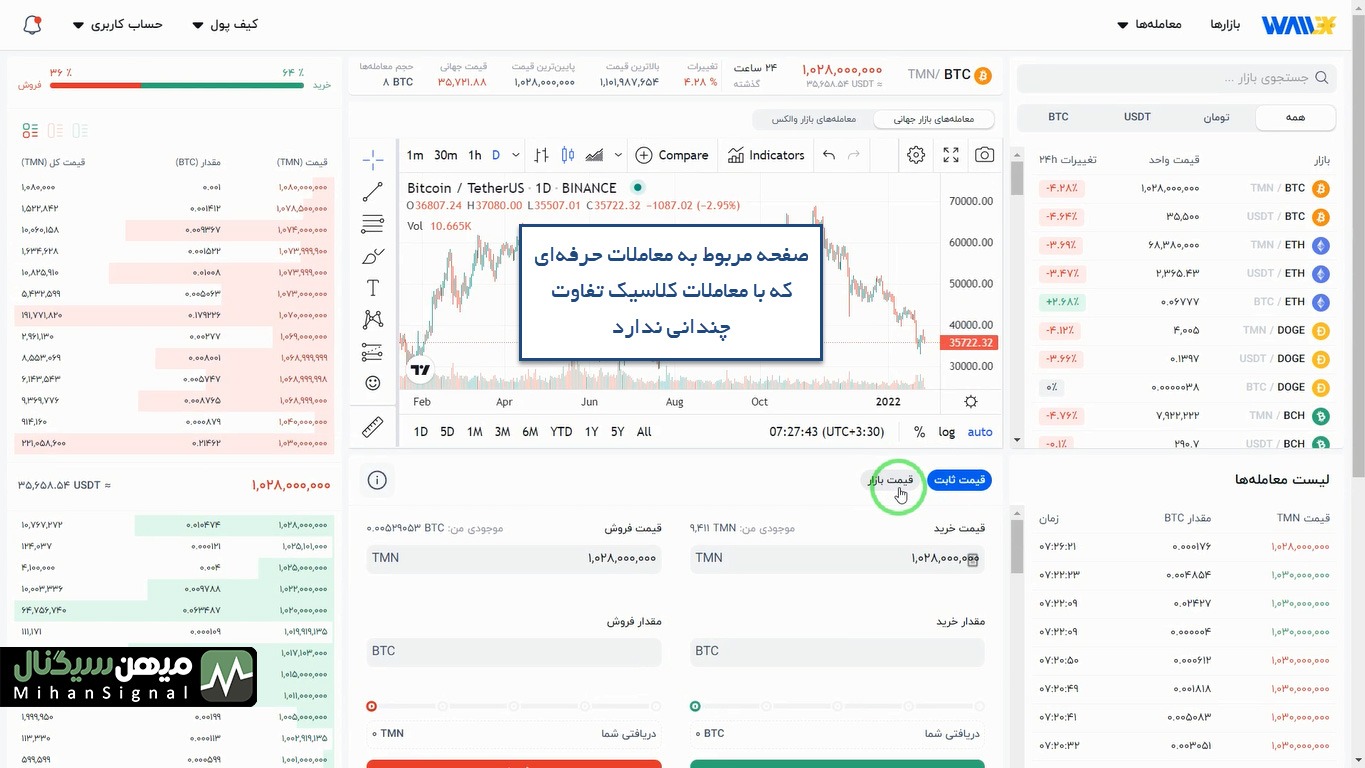

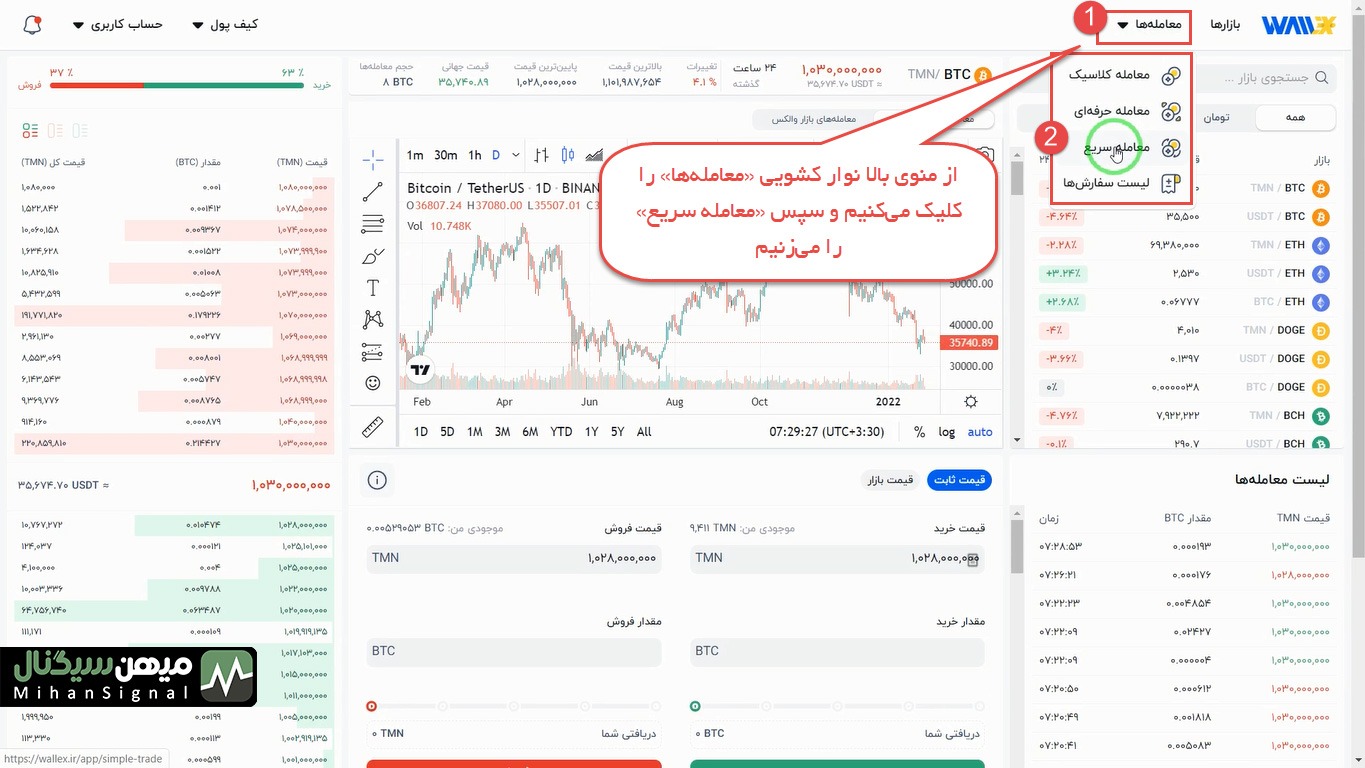
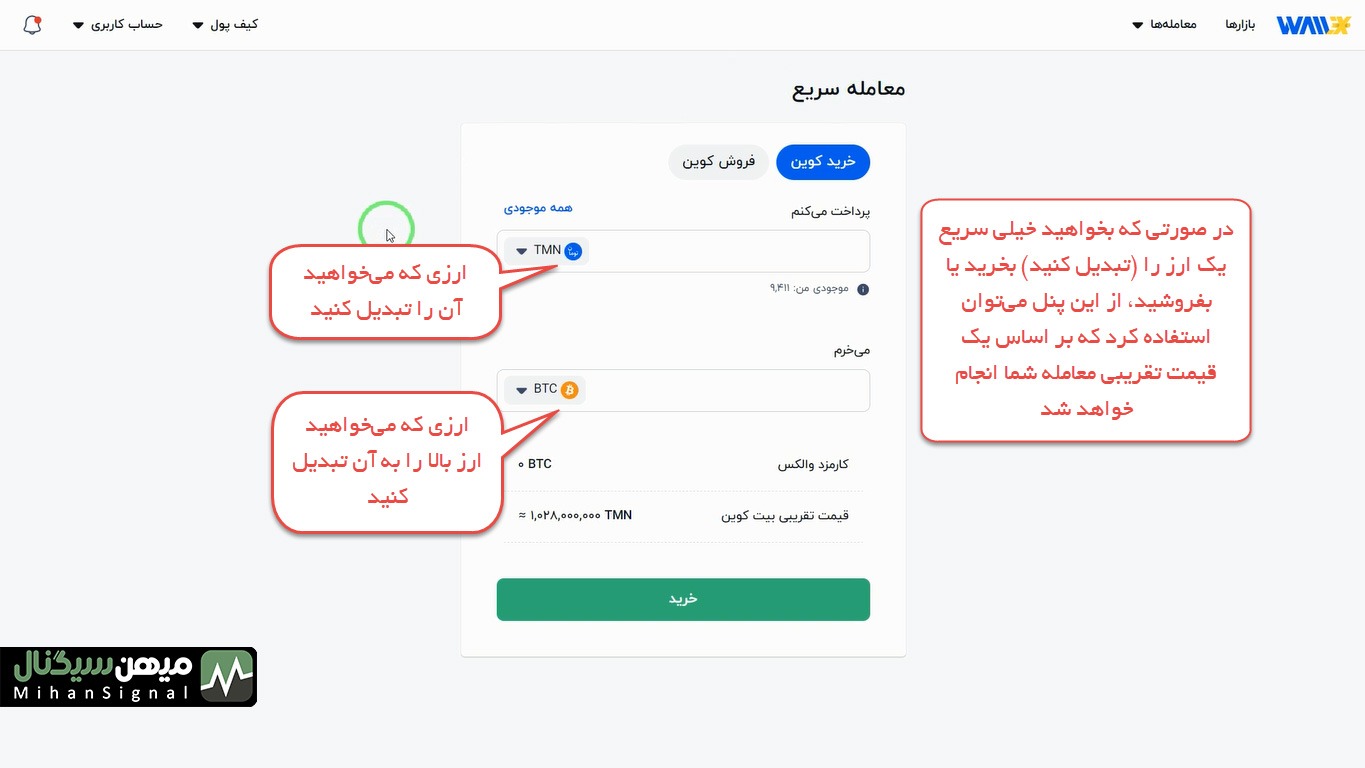
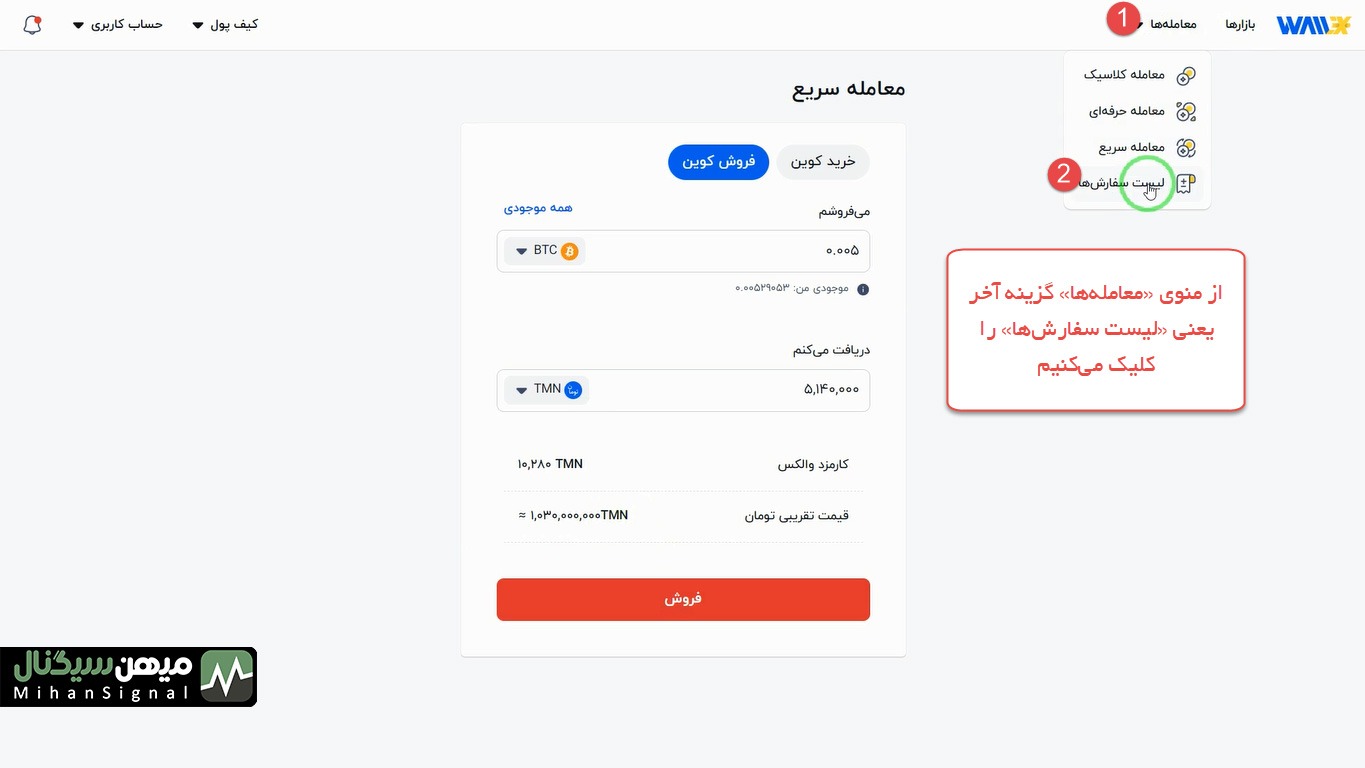
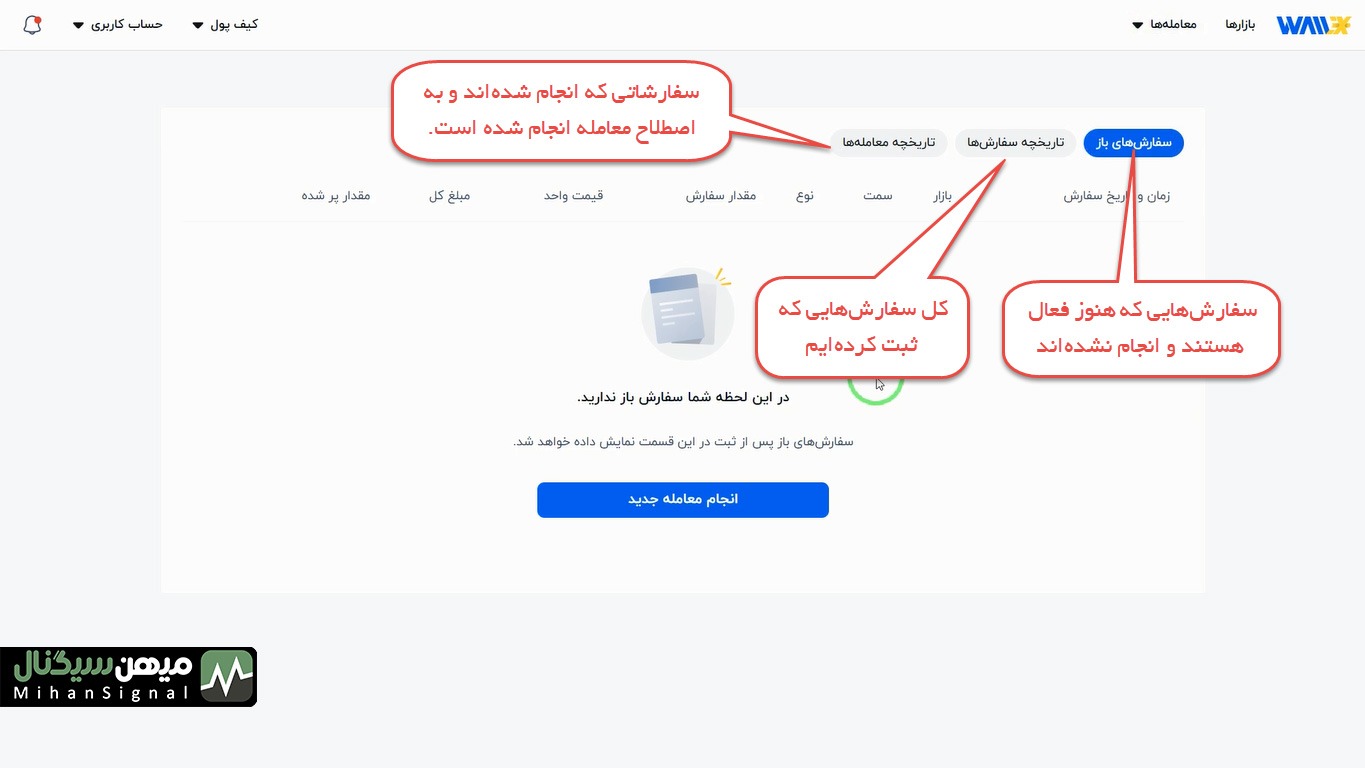
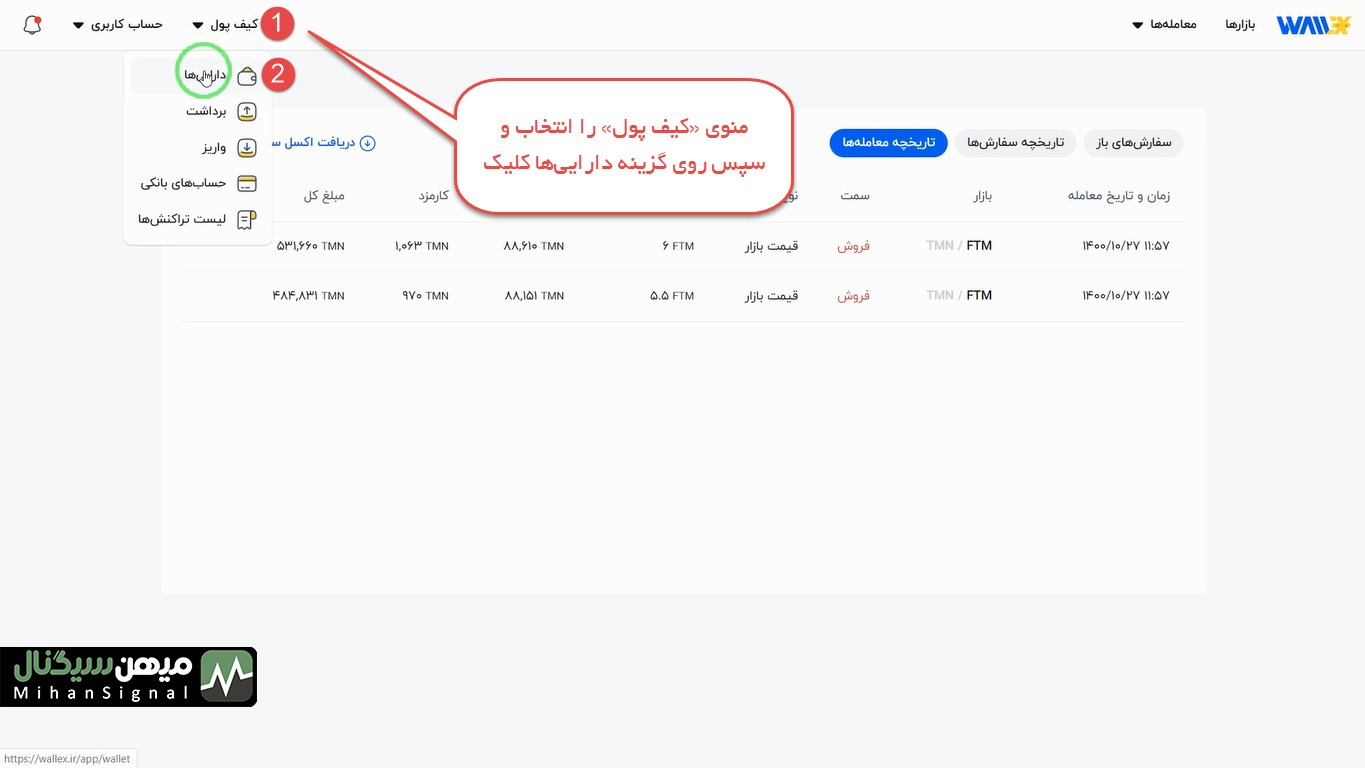
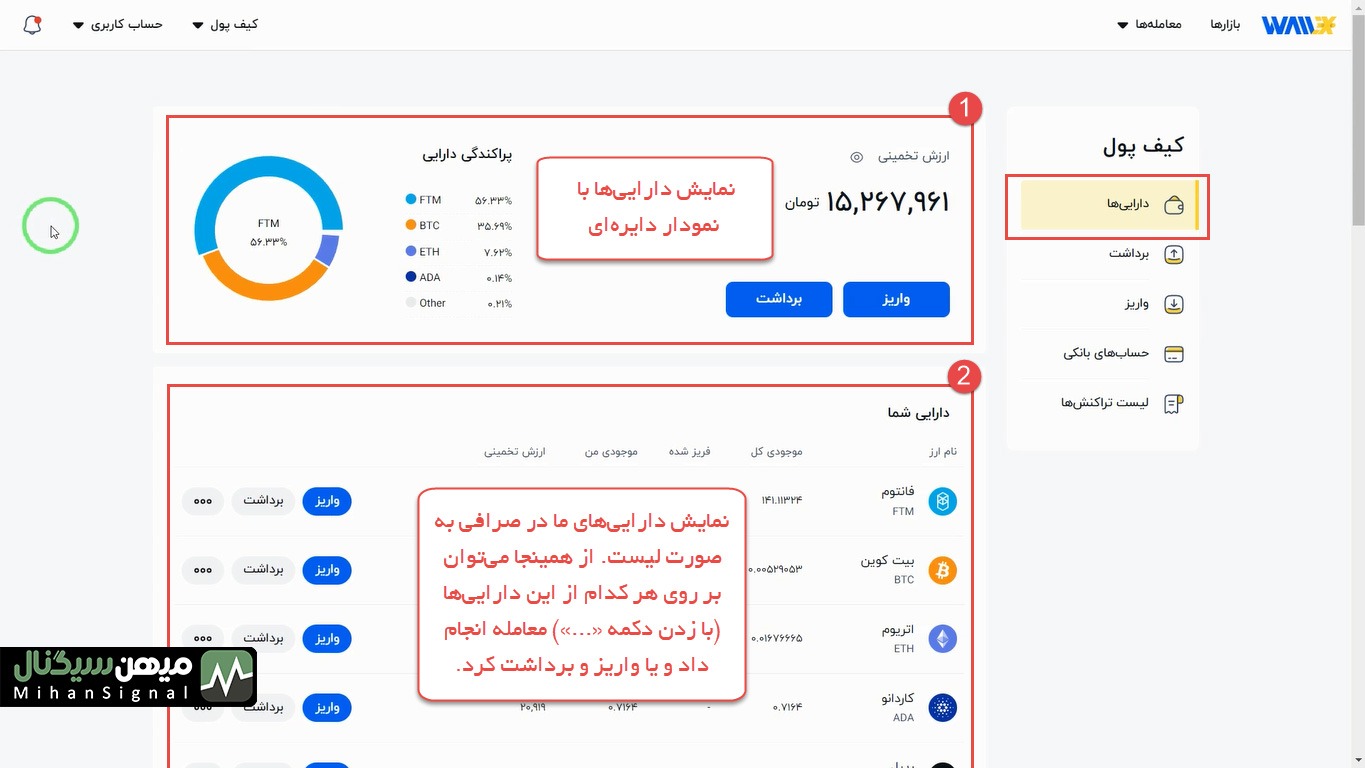
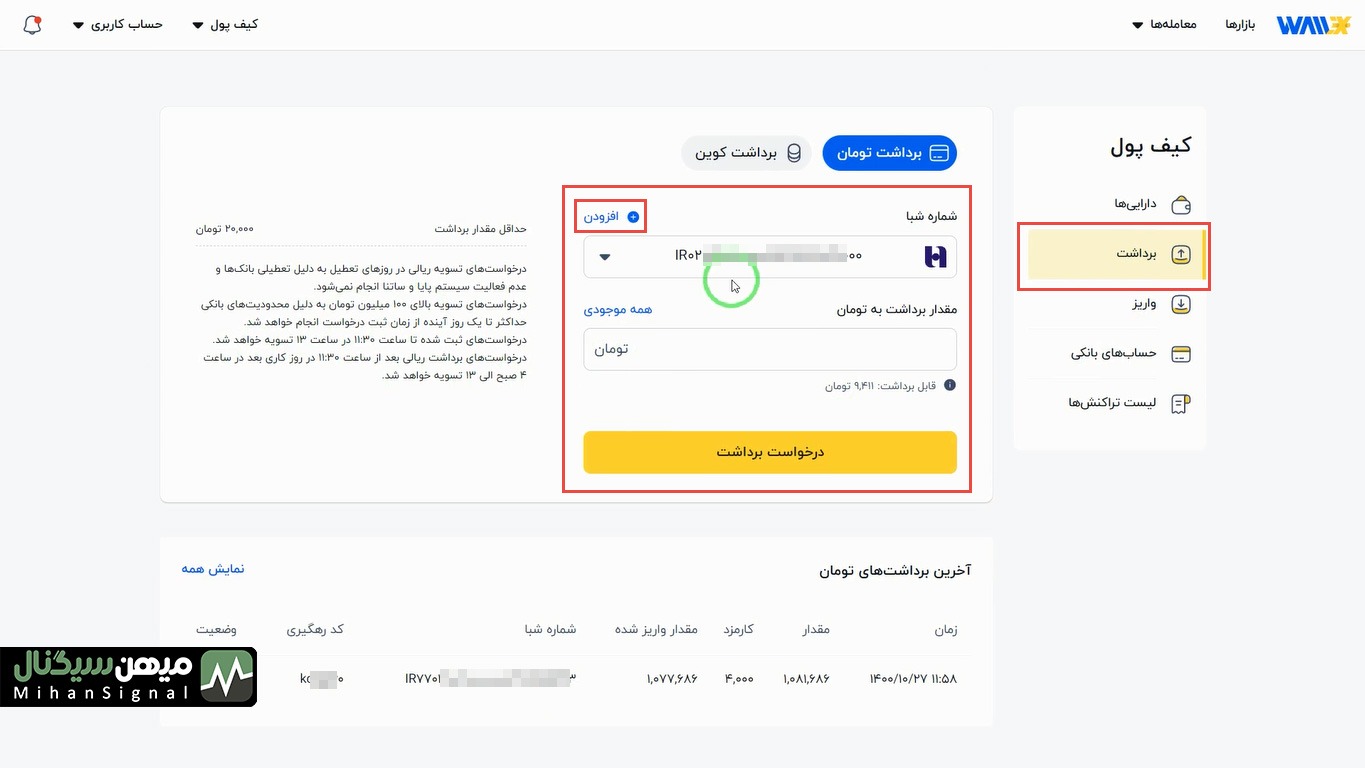
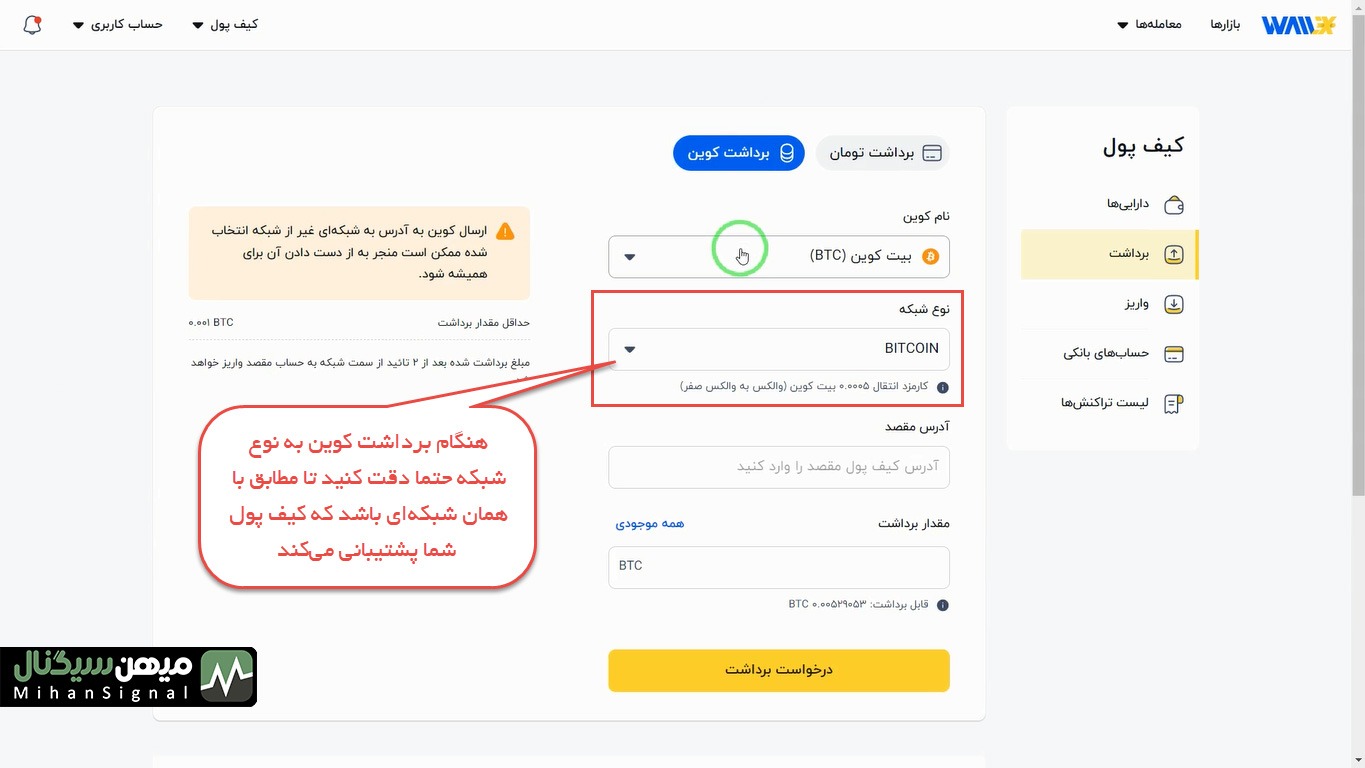
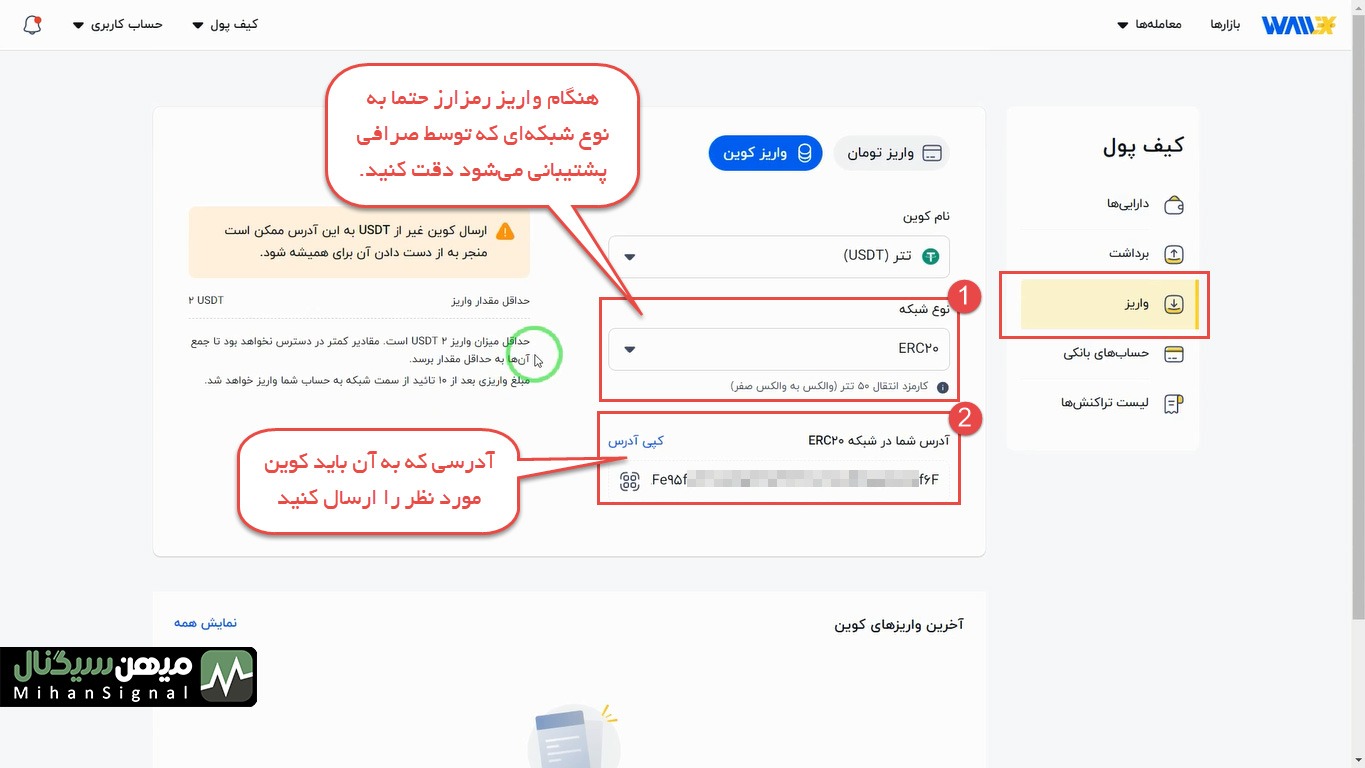
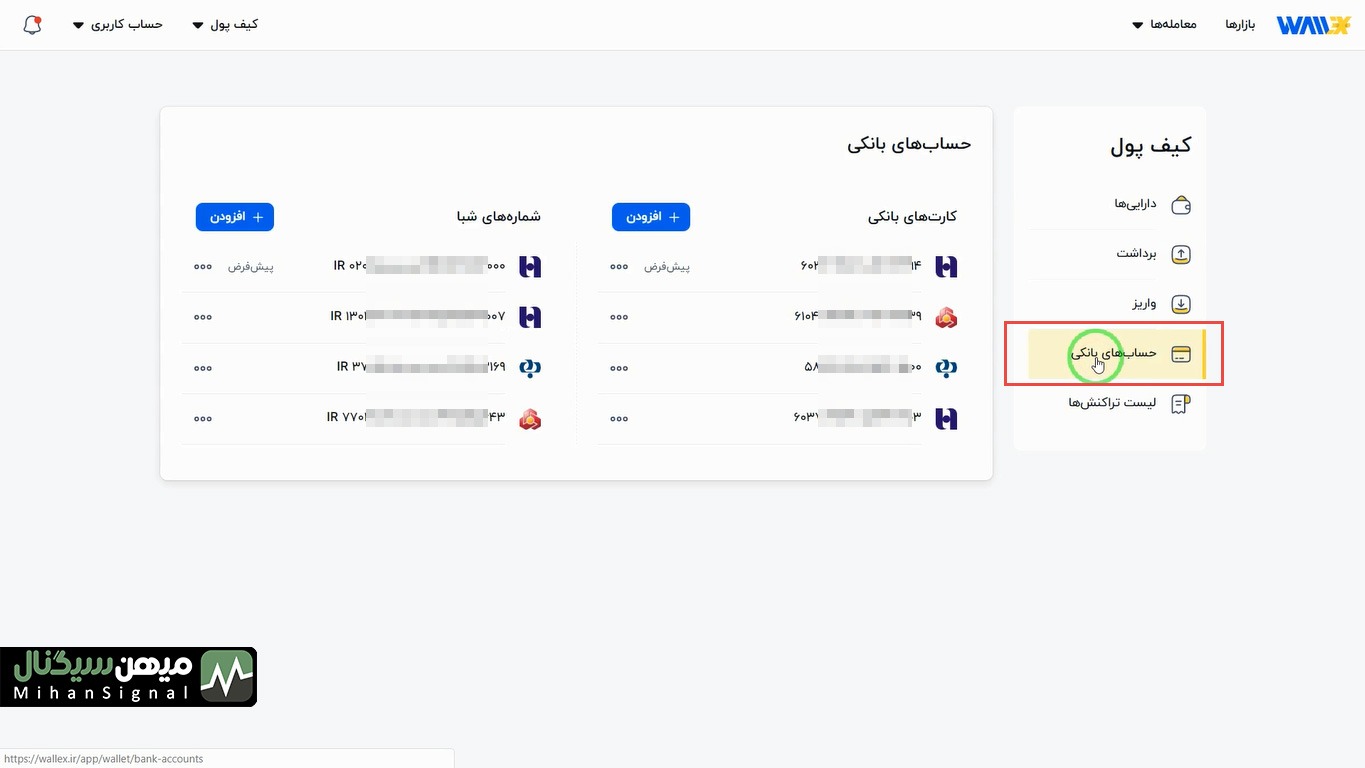
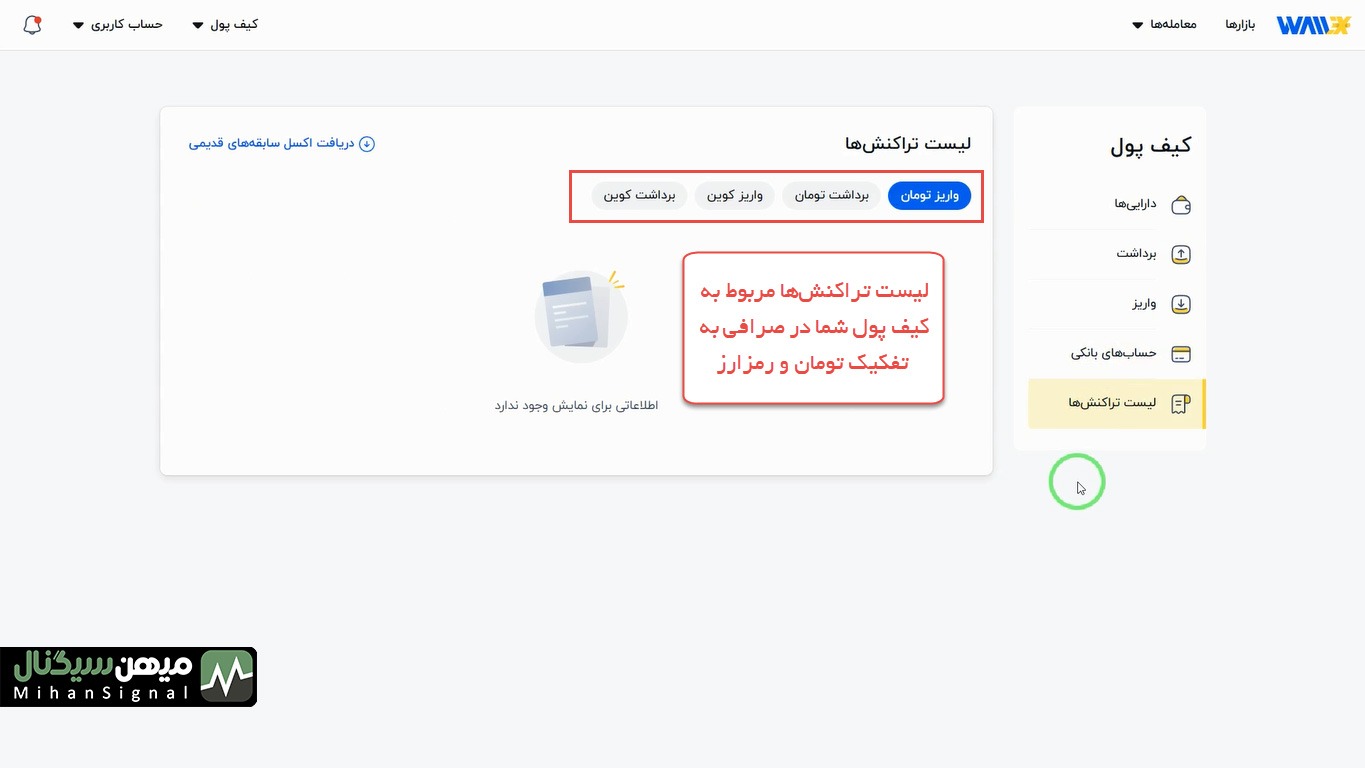

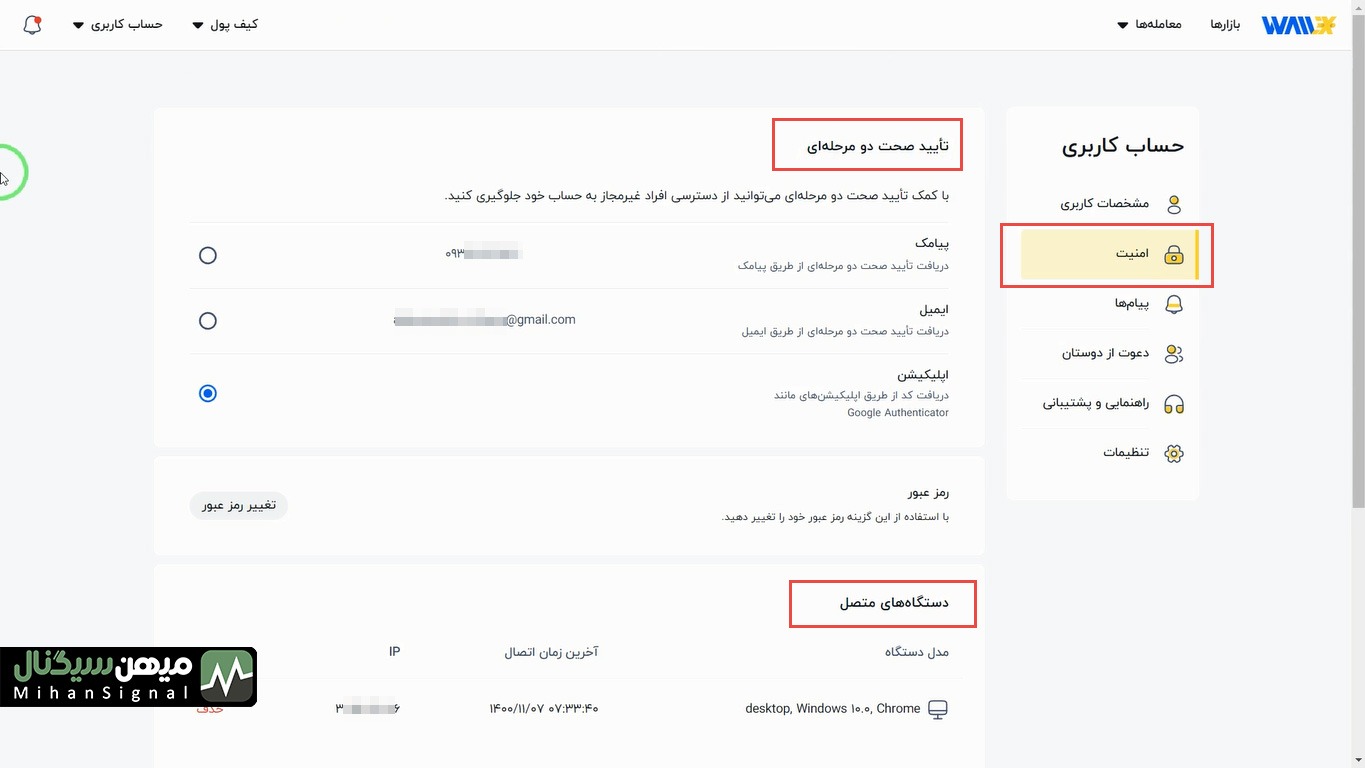
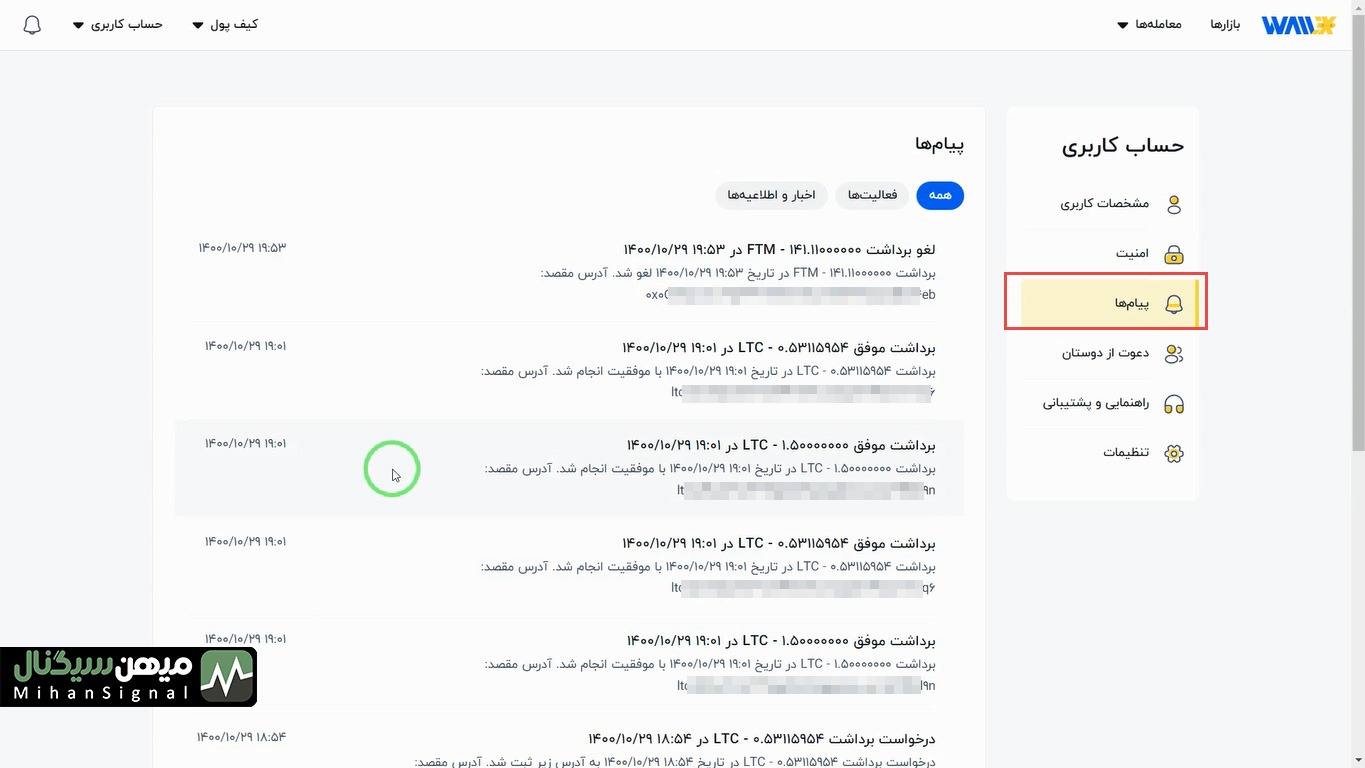
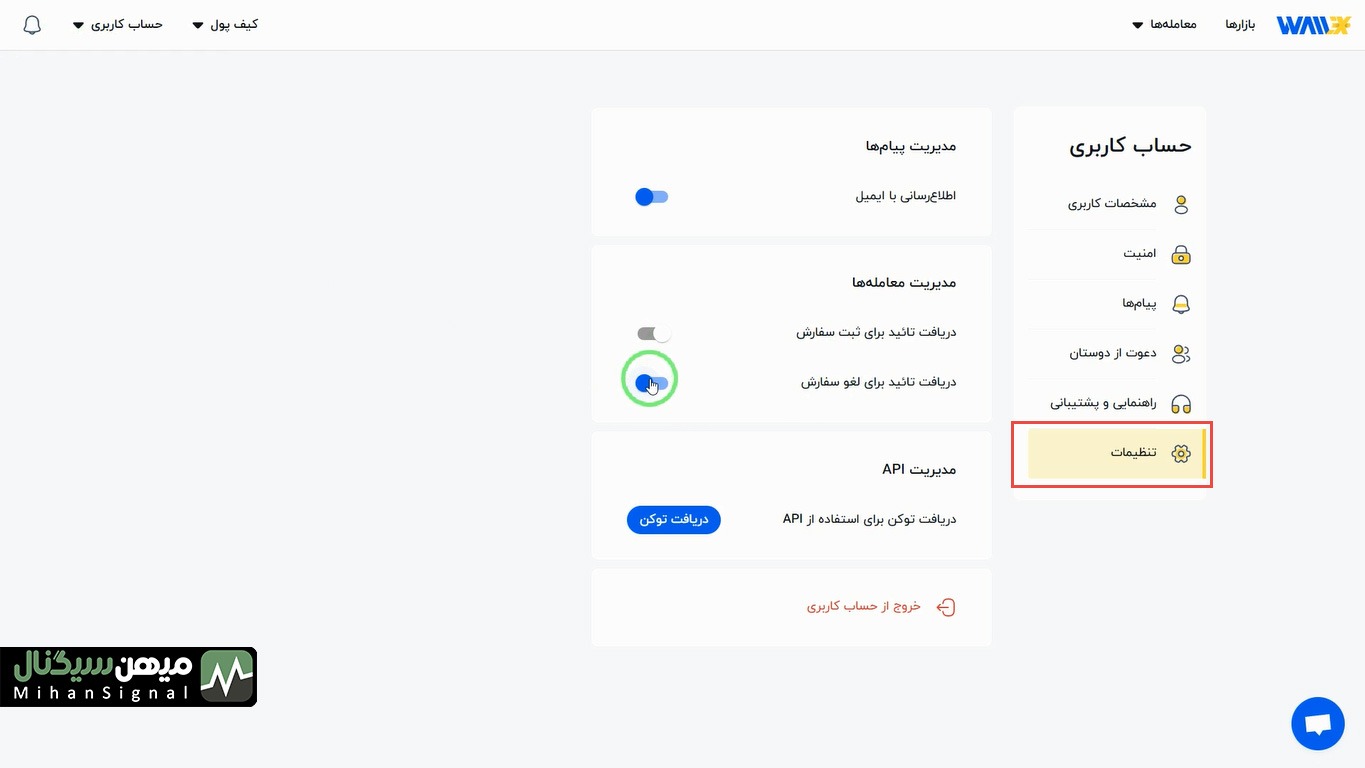









جهت بهرمندی از تخفیف دائمی در کارمزد معاملات در صرافی والکس هنگام ثبت نام حتما کد معرف PARlO در کادر کد معرف وارد نمایید. 🎉🎉
صرافی نوبیتکس از همه نظر عالیه بهترینه
بهترین صرافی ارز دیجیتال ایرانی Nobitex
با وارد کردن کد دعوت ۹۰۰۸۲ میتوانید از ۲۰ درصد تخفیف دائمی در کارمزد معاملات در صرافی ارزهای مجازی نوبیتکس بهرهمند شوید
کد معرف را میتوانید در صفحه ثبت نام وارد کنید و یا تا نهایتاً ۲۴ ساعت بعد از ثبت نام از طریق پروفایل کاربری، در قسمت معرفی دوستان در پایین صفحه در قسمت
“در صورت معرفی شدن توسط سایرین”کد معرف ۹۰۰۸۲ را ثبت کنید.
با سلام
مطلب خوبی بود
دوستان ارزهای دیجتال یک بستر عالی برای کسب درآمد اینترنتی هستند و سود خوبی هم دارند ولی باید دقت کنید و با احتیاط پیش برید تا ضرر نکنید همیشه سیو سود انجام بدین و هیچ وقت کل سرمایه تون رو وارد بازار نکنید.
با تشکر از سایت خوبتون 🙂
مطالب خیلی عالیست.اما بنده یه سوال داشتم،چگونه سفارش ثبت شده را لغو کنیم؟ممنون
اگر از سفارش سریع استفاده کردید نمیشه اما اگر از سفارش معمولی استفاده میکنید کافیه روی دکمه مخصوصش کلیک کنید.